如何修復 Apple 帳戶在網路上的登入錯誤

瀏覽器中的 Apple 帳戶網頁介面可讓您查看個人資訊、變更設定、管理訂閱等。但有時您會因為各種原因無法登入。
旅行中的未知變數既令人興奮又令人焦慮,但您的 iPhone 可以透過多種方式為您提供幫助。以下是一些方便的 iPhone 功能,可以幫助您減輕一些旅行煩惱。
1. 筆記應用程序,用於記錄要帶的東西
許多人經常擔心自己可能會忘記快速充電器甚至夾克,尤其是在入住飯店時。為了避免這種情況,人們往往會在旅途中多次重新打包所有物品。
使用 Notes 應用程式來保存打包清單,因為您的 iPhone 是您絕對不會意外遺忘的東西之一。在退房之前,請查看 iPhone 上的清單,確保所有物品都已打包好。
要在 Notes 中開始列表,請在輸入註釋時點擊清單圖示(Aa 旁邊)。每當您想要在清單中新增項目時,請點擊 iPhone 鍵盤上的Enter按鈕。
點擊列出的項目旁邊的圓圈,將出現一個複選標記。再次點擊即可取消選擇並重新使用清單。
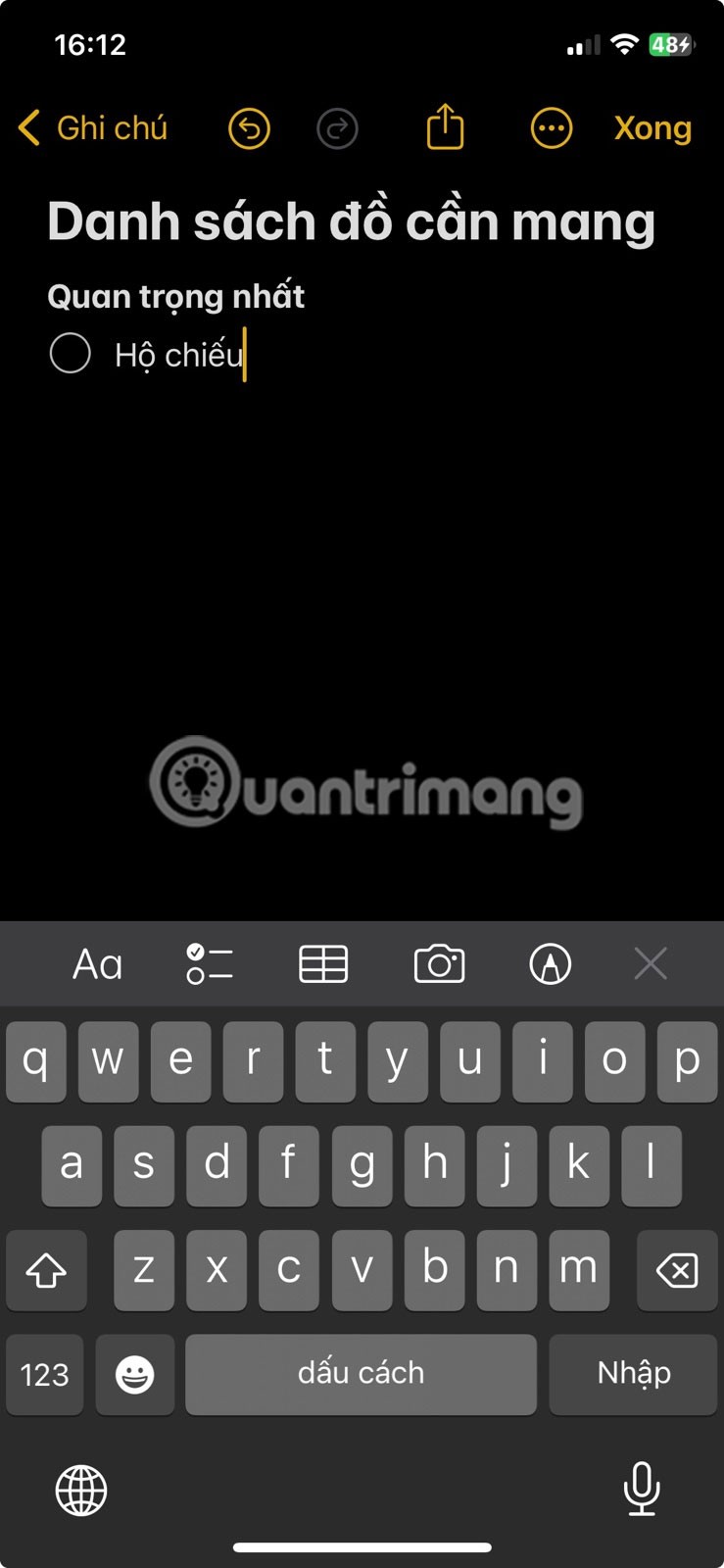
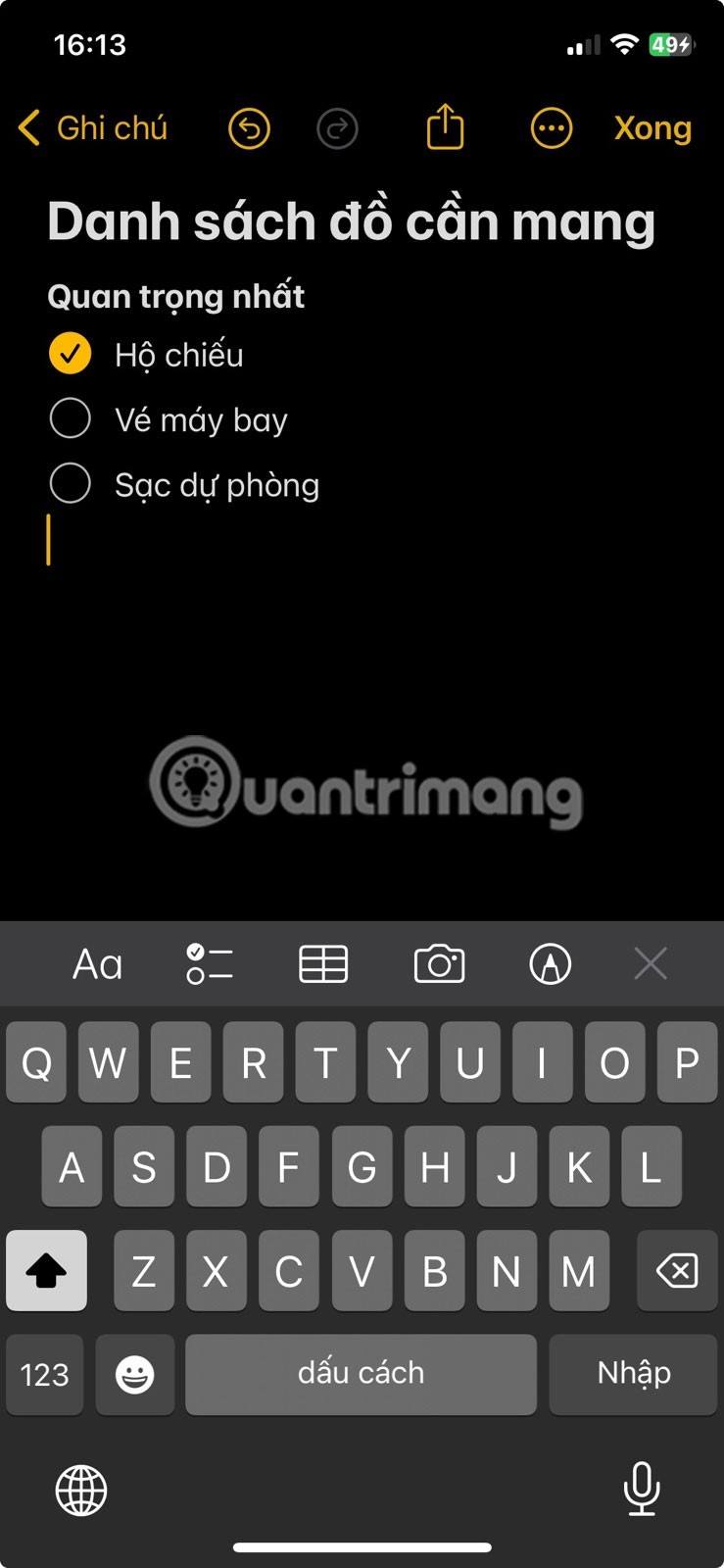
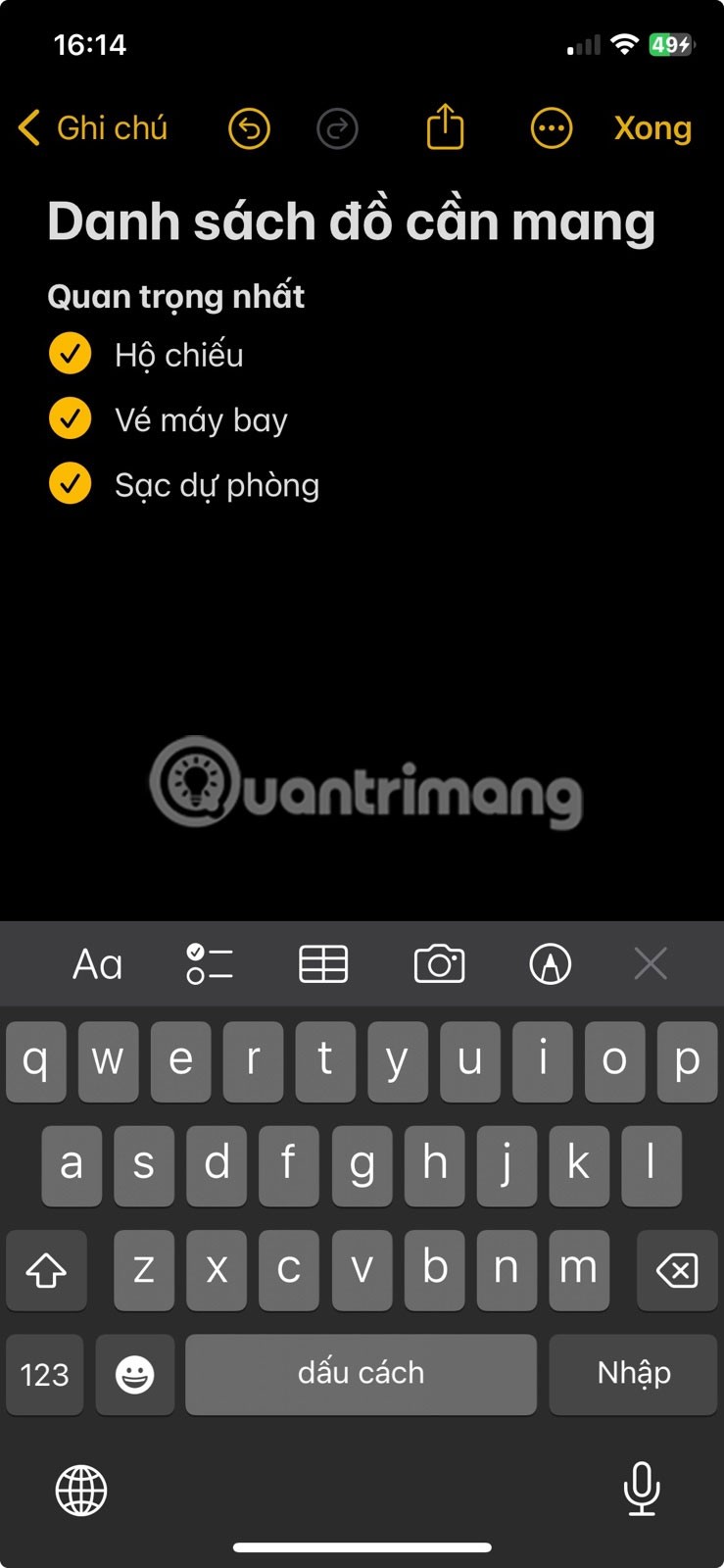
將項目組織到不同的類別時,請雙擊類別標題以突出顯示它,然後按一下 Aa 圖示以存取和套用標題或副標題樣式。
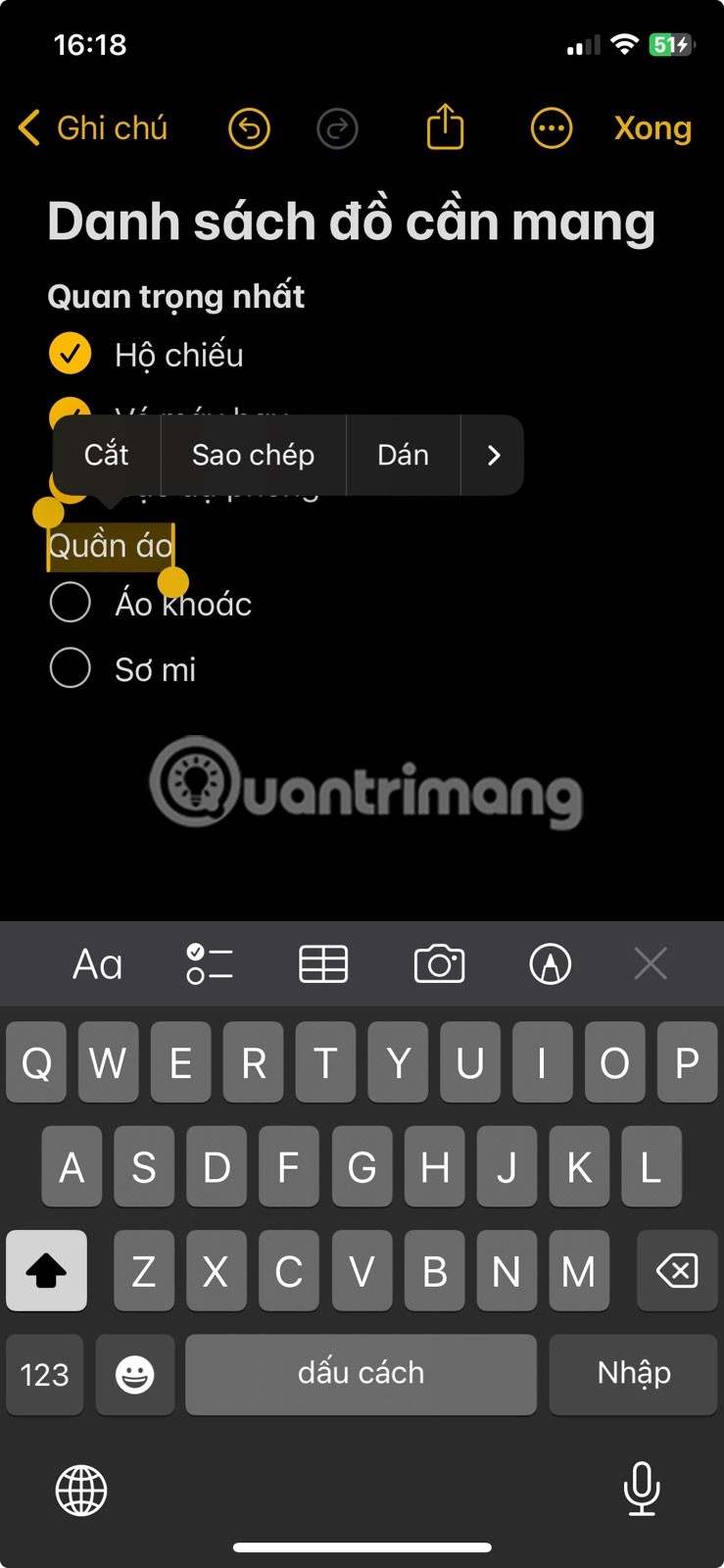
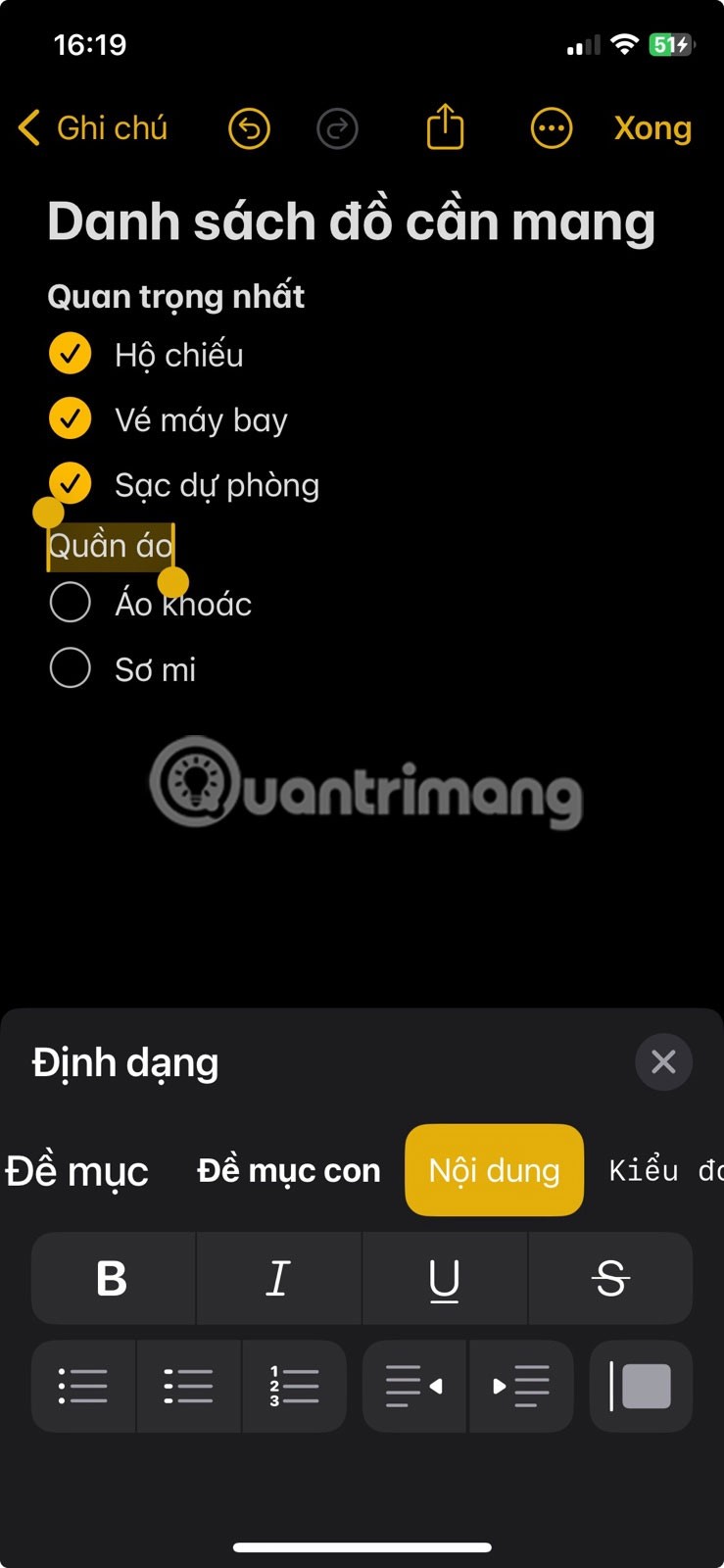
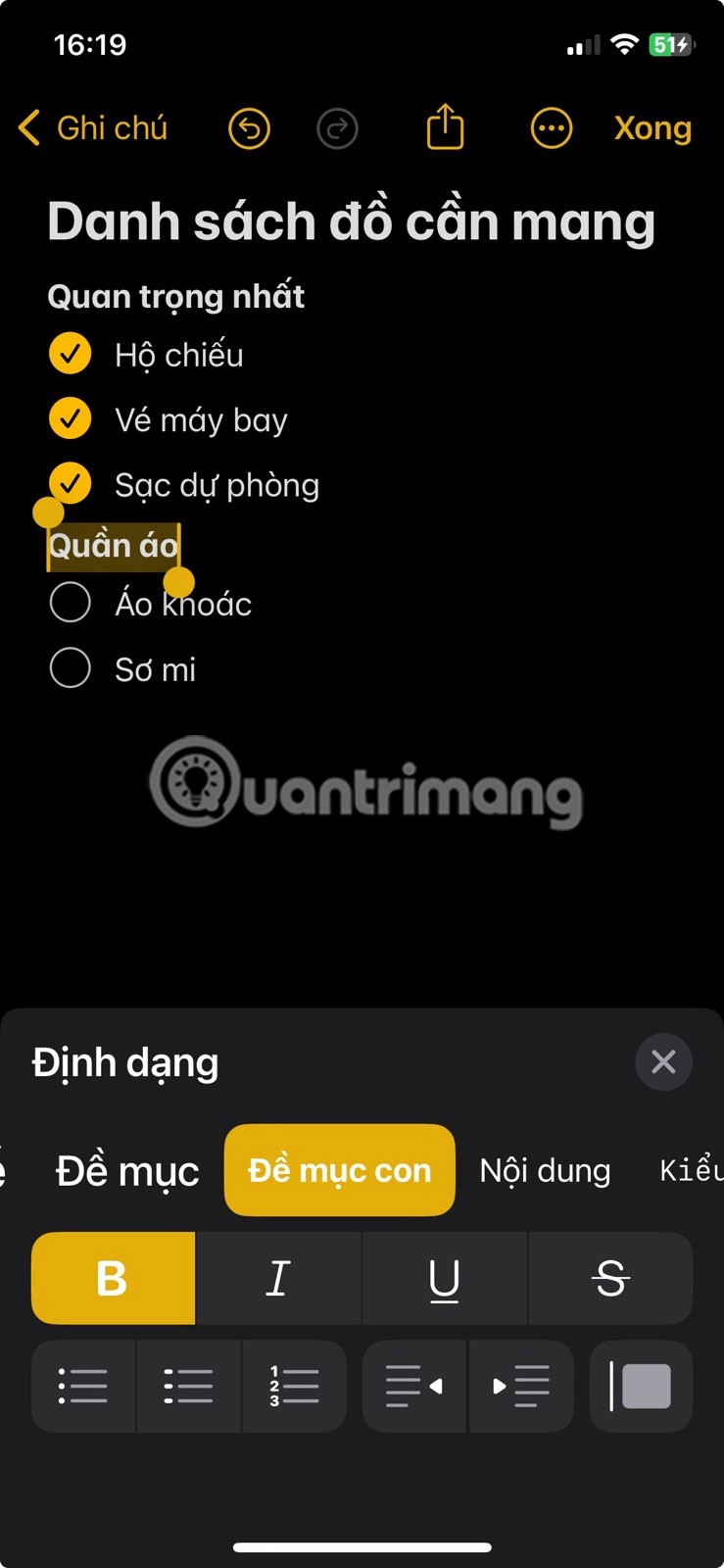
2. 文件應用用於儲存文件副本
雖然WiFi隨處可見,而且旅行時還可以購買數據漫遊套餐,但手機訊號有時並不可靠。因此,如果您無法存取電子郵件來檢索這些重要文件,那麼擁有機票和預訂收據的離線副本會讓您更放心。
許多人經常使用 Mac 檢視電子郵件,並將這些PDF從 Mac AirDrop 到 iPhone。要存取這些文件,您只需啟動“文件”應用程式並導航至“iPhone”>“下載”。

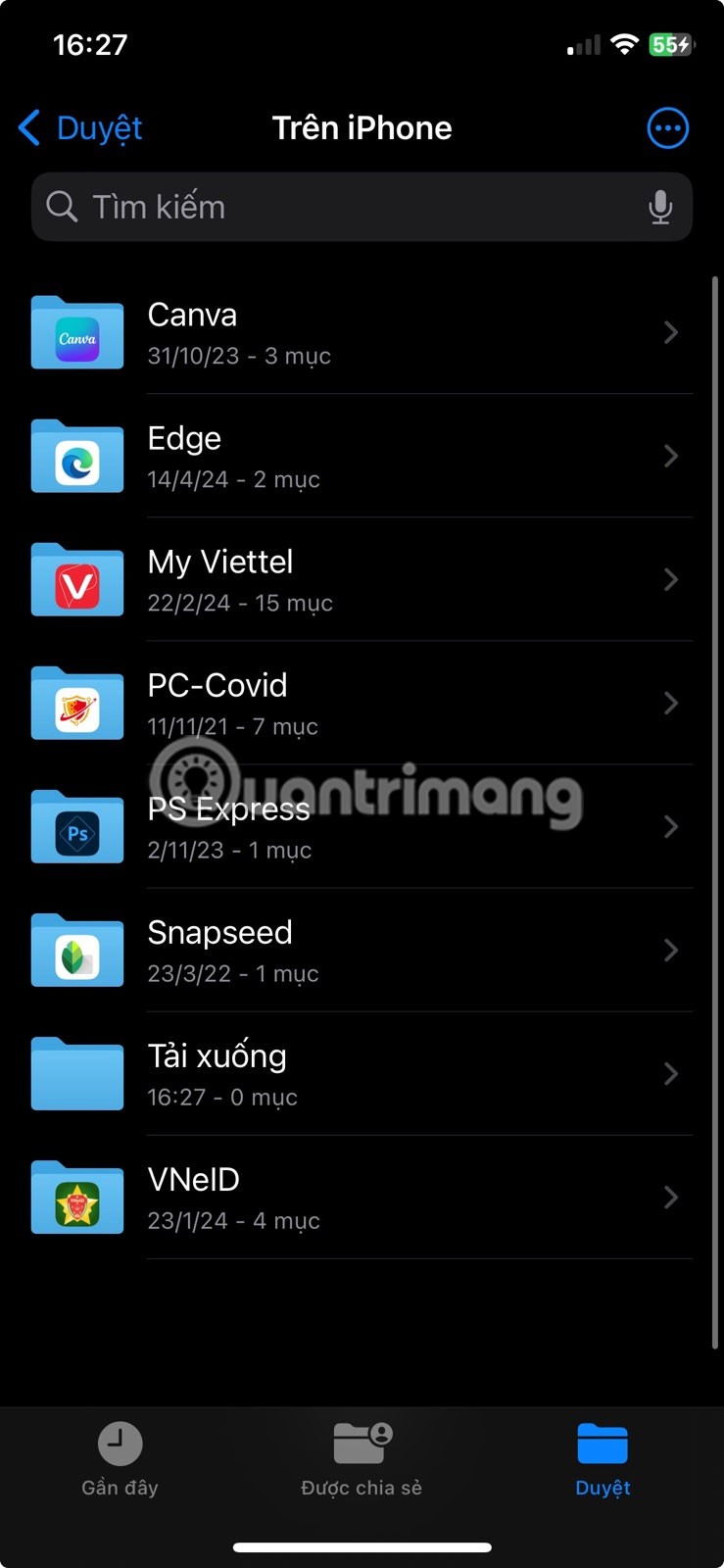
在某些情況下,如果您有收據或文件的紙本副本,請將其副本掃描到 Notes 應用程式中。
3. 內建文字掃描儀,可翻譯選單和標誌
當您前往一個國家遊客較少的城市並且不懂當地語言時,您可能會感到困惑,因為菜單、標誌和公告等通常都是用您不懂的語言寫的。
幸運的是,iOS 有一個功能可以幫助在 iPhone 上掃描和翻譯文字。當您將相機對準文字時,以及當您拍攝該文字的照片或螢幕截圖時,iPhone 上的文字掃描器就會運作。
4. 使用翻譯應用程式與當地人聊天
語言障礙是旅行時常見的問題。並非所有情況都允許遊客和當地人使用肢體語言和有限的詞彙進行交流,並且將所有內容輸入翻譯需要花費太多時間。
在這種情況下,Apple 的翻譯應用程式就派上用場了。在翻譯中,轉到“對話”標籤並在文字氣泡中選擇您的首選語言。然後,當任何一方說話時,點擊麥克風圖示。該應用程式將自動記錄所說的語言並給出相應的翻譯。
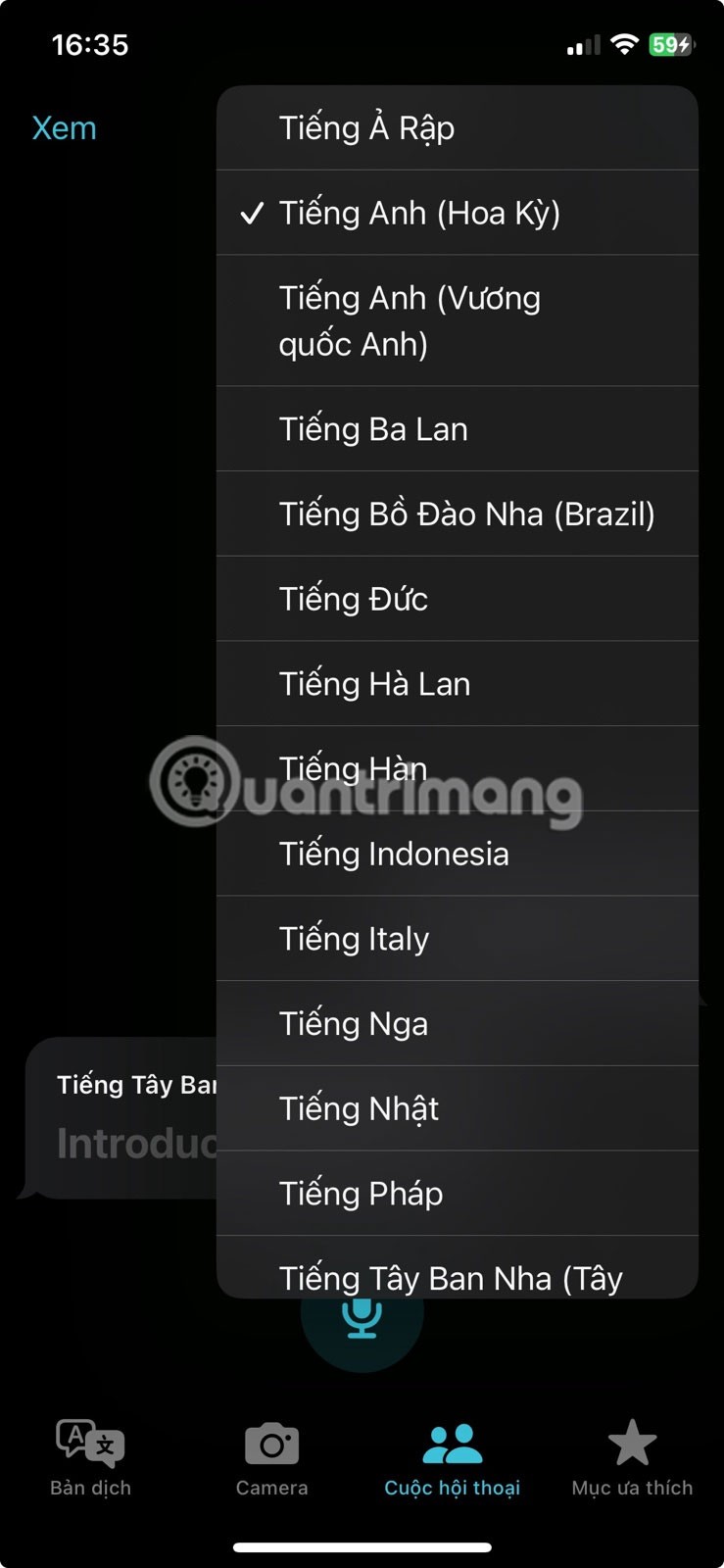
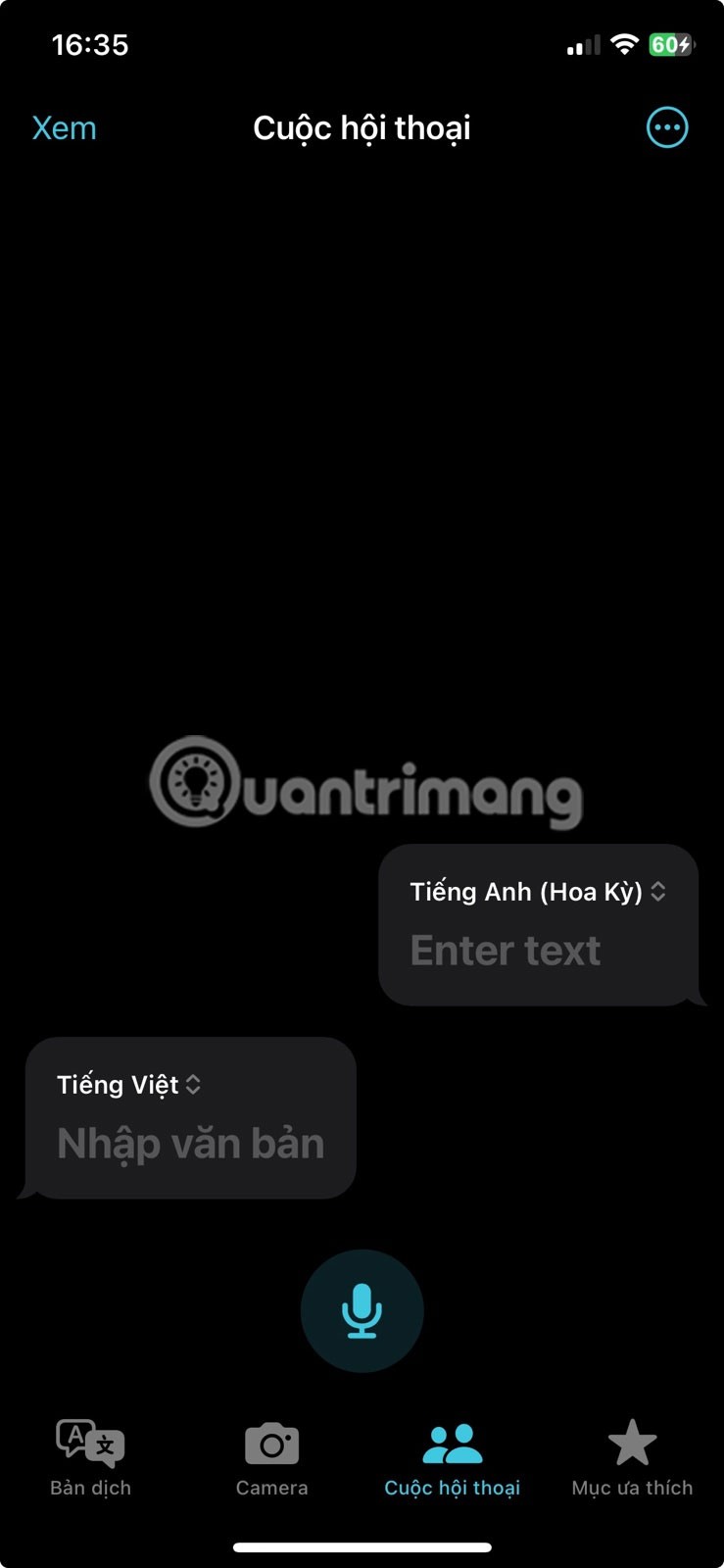
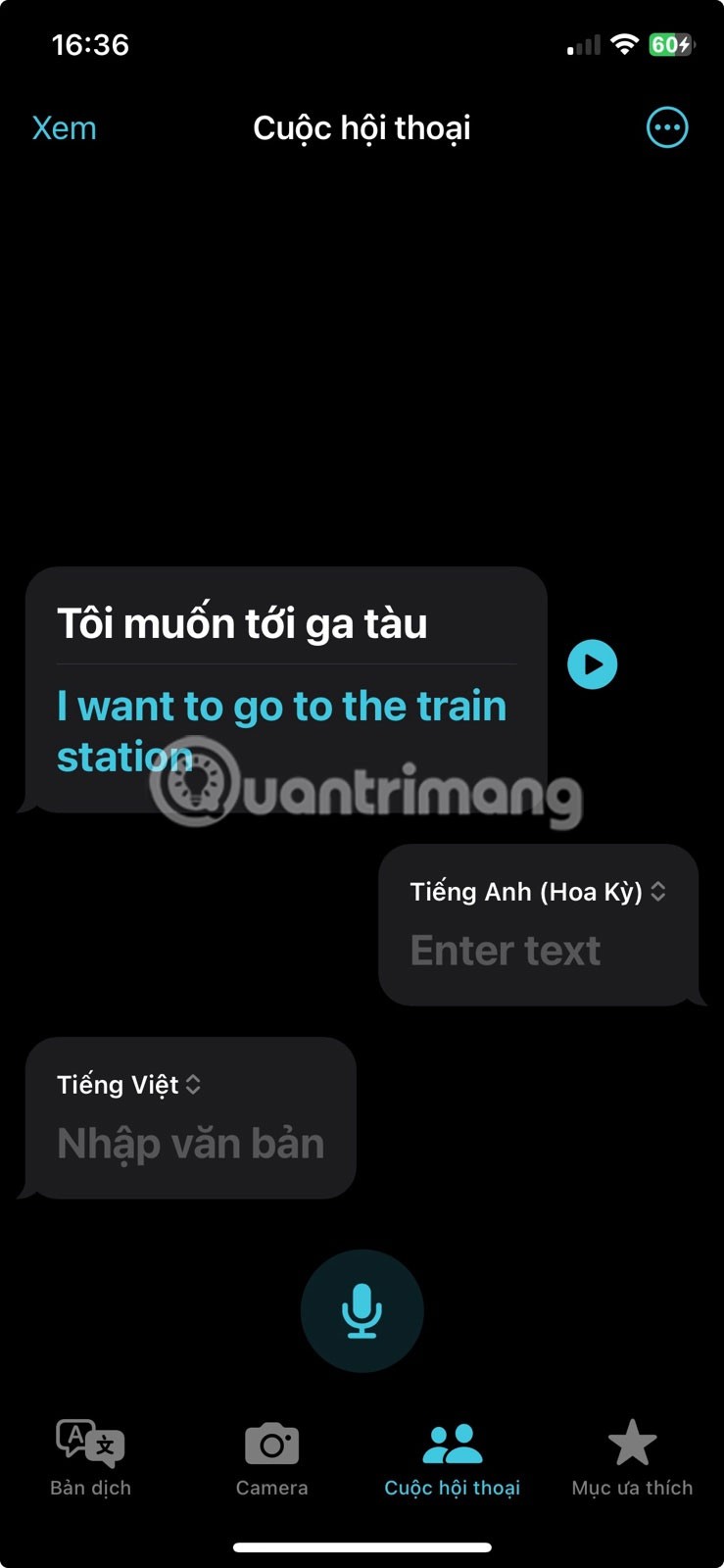
另外提示,如果您使用的是運行 iOS 17.2 或更高版本的 iPhone 15 Pro 或 Pro Max,您也可以使用操作按鈕來翻譯口語。
5.低功耗模式可節省iPhone電池
雖然攜帶行動電源是可以的,但盡可能節省 iPhone 的電池電量總是一個好主意。這樣,您就可以放心,您的設備將始終可用,並且在緊急情況下不會耗盡電池,例如當您需要在晚上叫車返回酒店或在陌生的城市使用谷歌地圖尋找路線時。
有助於節省 iPhone 電池的一個簡單設定是低功耗模式。它會自動降低 iPhone 螢幕亮度和視覺效果、阻止電子郵件發送等,以充分利用 iPhone 電池。若要使用它,請前往「設定」>「電池」,然後開啟「低功耗模式」。
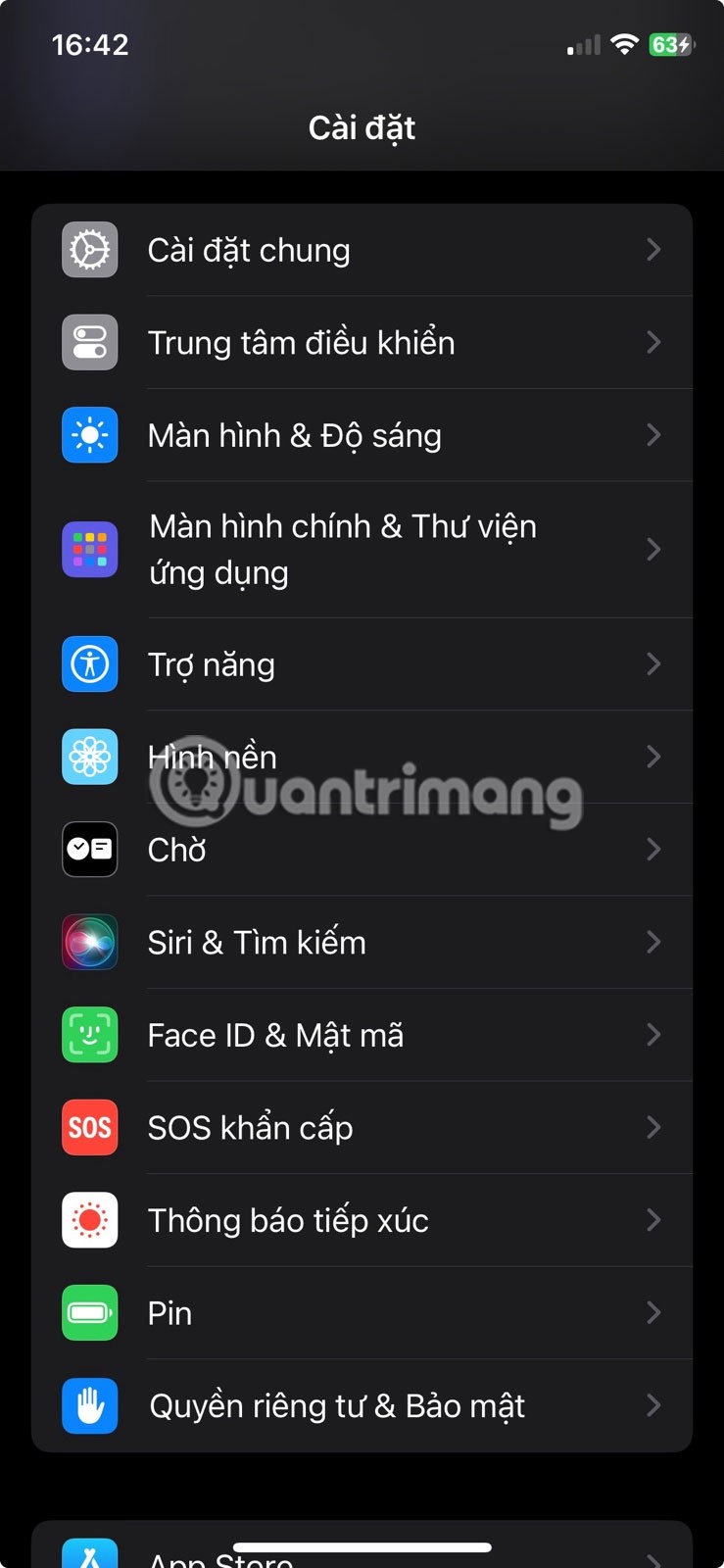
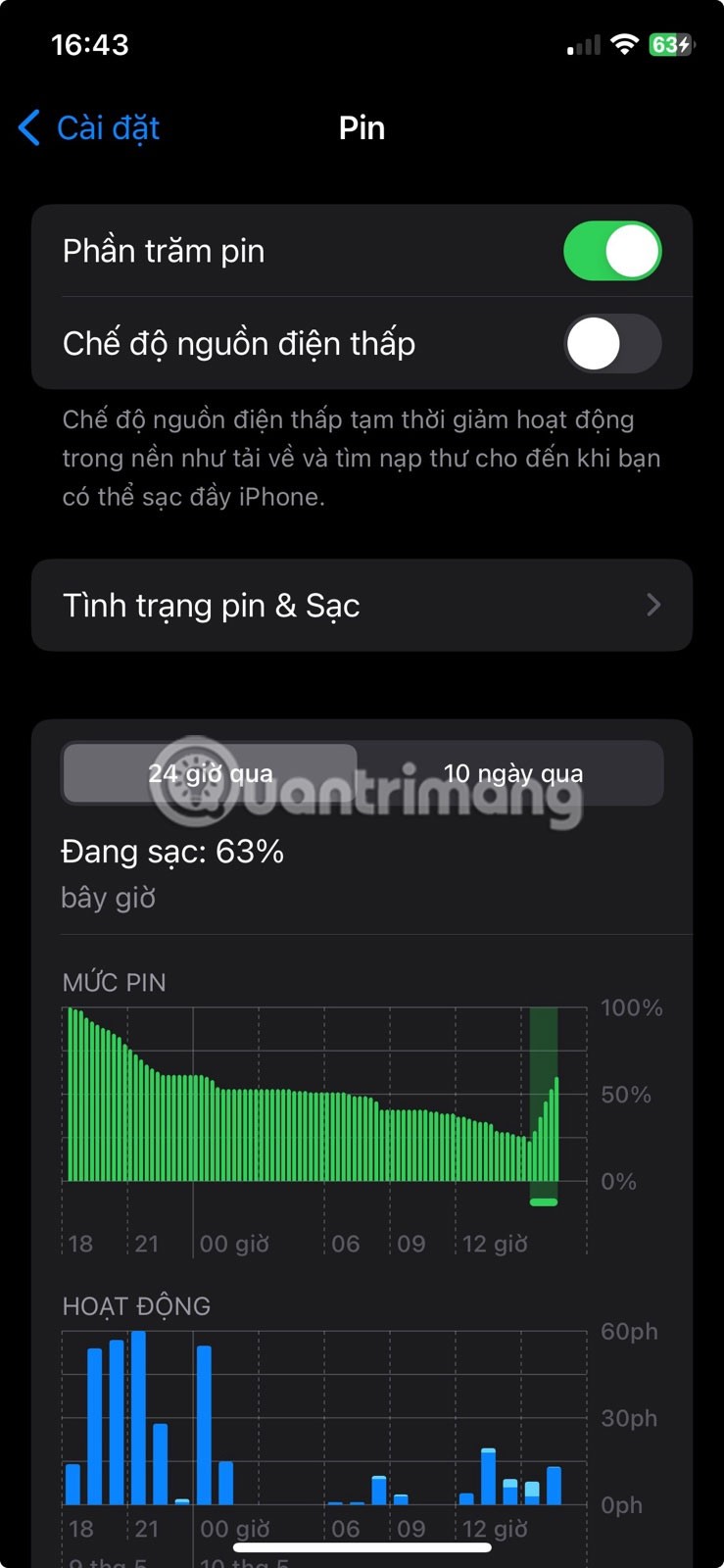
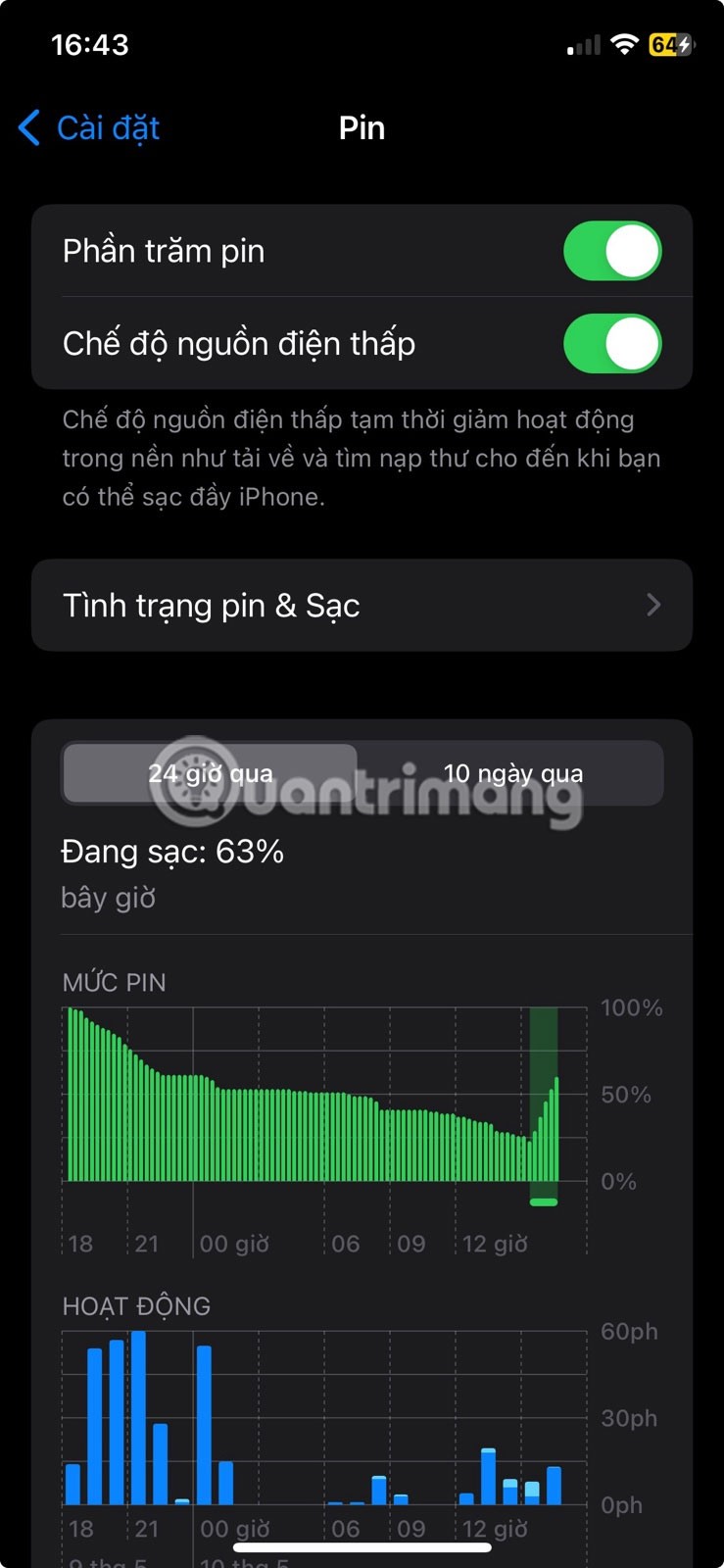
6. 分享您的位置,與親朋好友保持聯繫
如果您是年輕女性,獨自前往陌生的城市,您應該與朋友和家人分享您的位置。每天在特定時間進行簡單的位置更新可以讓您和您所愛的人安心和安全感。
有幾種方法可以在 iPhone 上分享您的位置,例如透過 iMessage 或 WhatsApp。您可以在這裡輸入有關您去過的地方的簡短訊息以及您剛剛享用的美味佳餚的照片。
7. 發生事故時提供緊急求救訊號和醫療身分證
最後但同樣重要的一點是,在您的 iPhone 上設定緊急 SOS 和醫療 ID,以便在旅途中提供額外的安全保障。
想像一下,您處於危險境地,需要致電當地緊急服務部門並分享您的位置,只需按下側面或音量按鈕即可。此外,如果急救人員需要醫療信息,他們可以透過醫療 ID 在您的 iPhone 上存取。
若要設定緊急 SOS,請前往「設定」>「緊急 SOS」,開啟「按住並釋放呼叫」以及「按下按鈕 5 次呼叫」。您還應該打開靜默呼叫功能,以便可以謹慎地撥打緊急服務電話。
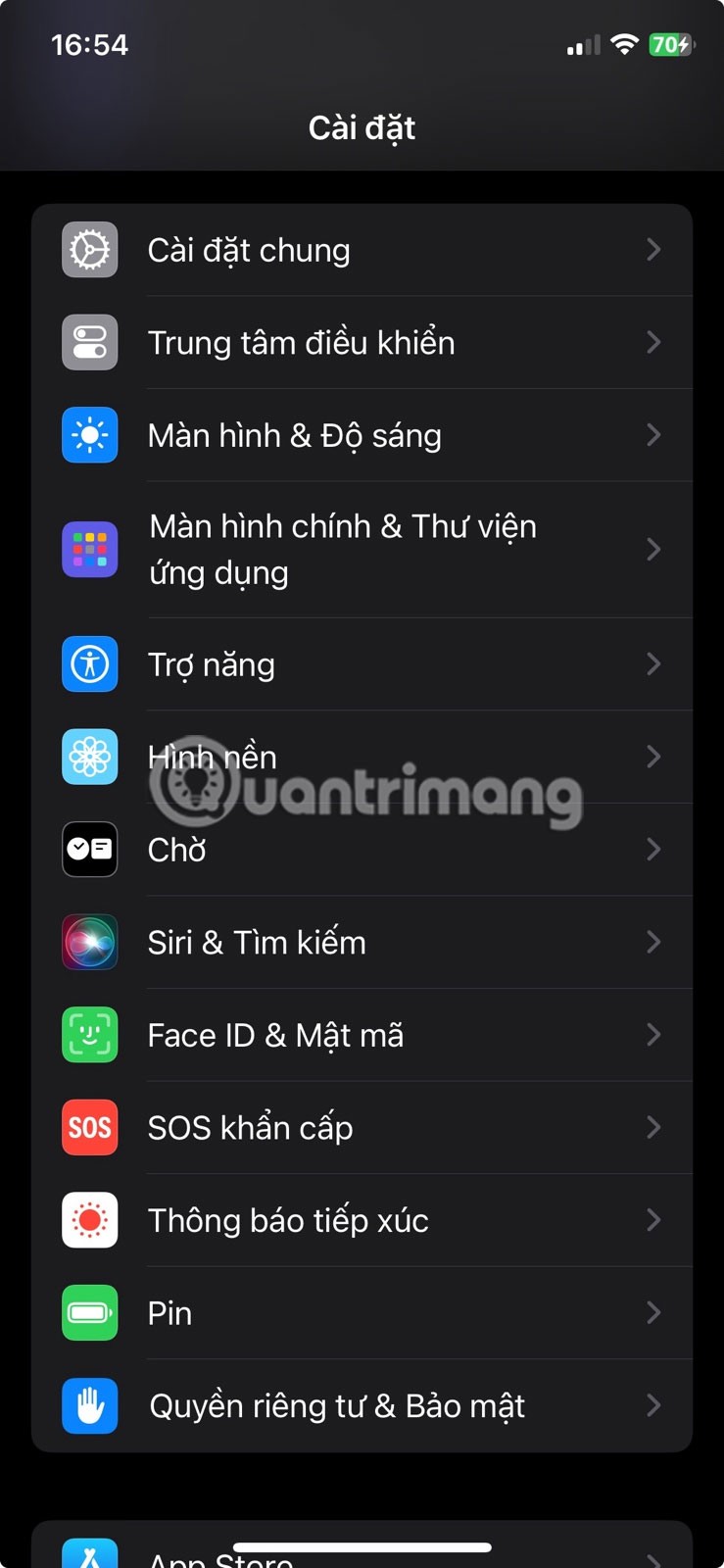
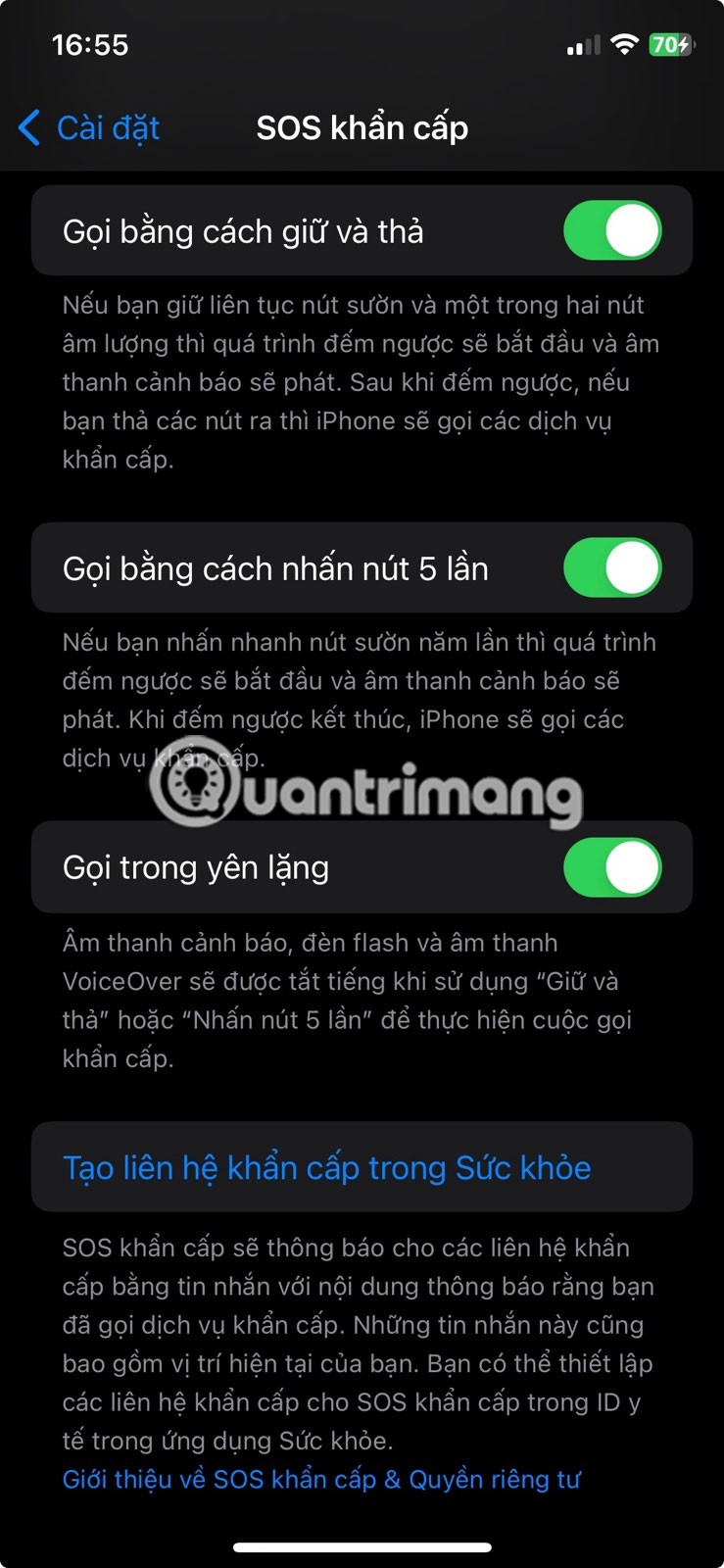
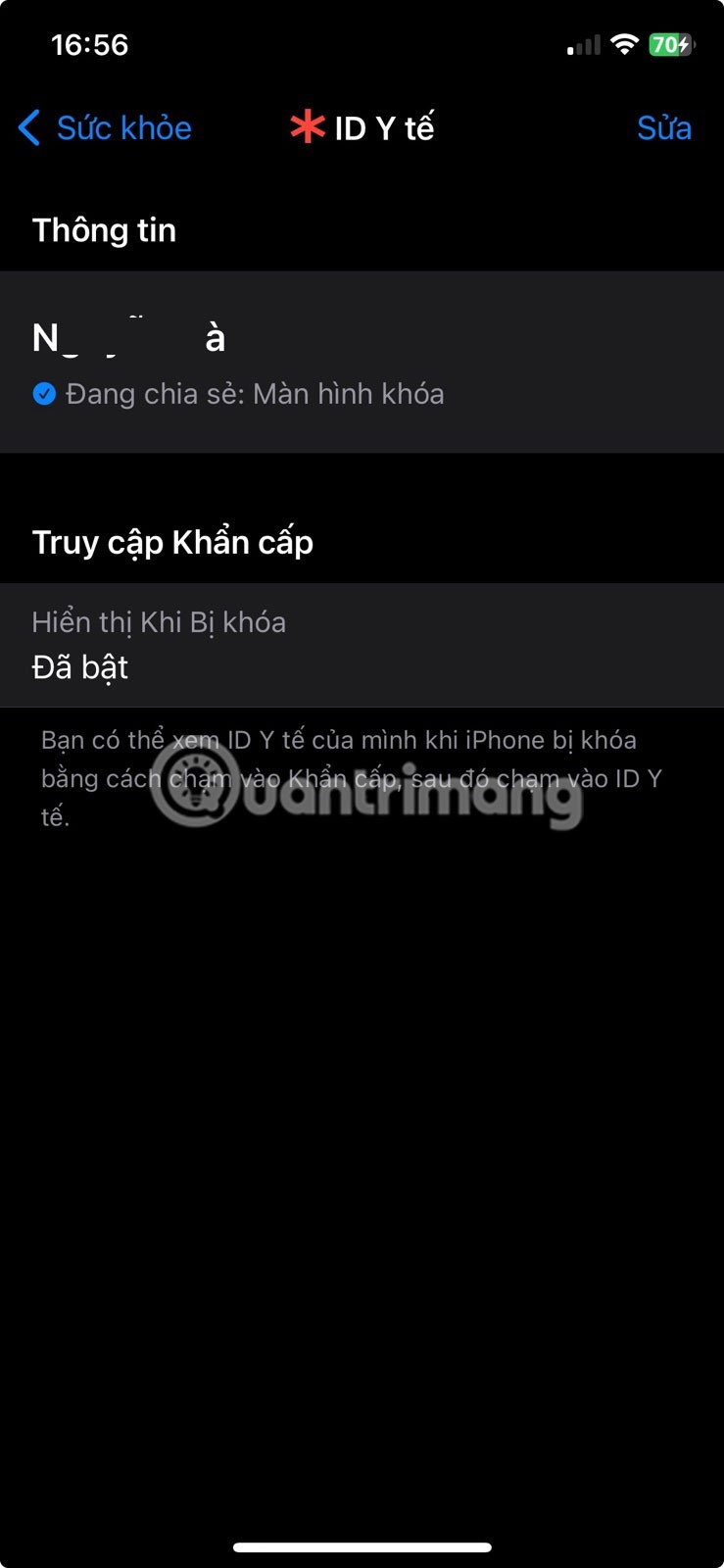
如果您使用的是 iPhone 14 或更高版本,您也可以選擇開啟「緊急事件後呼叫」功能。碰撞檢測將檢測您是否發生車禍。如果您喪失行動能力且無法對螢幕上的資訊做出反應,iPhone 會自動呼叫緊急服務。
在「設定」中開啟「緊急 SOS」後,前往「健康」應用程式在 iPhone 上設定「醫療 ID」。此外,使用一些第三方應用程式可以讓您的旅途盡可能安全。
為即將到來的旅行做好充分的準備總是好的。雖然故障不可避免,但使用這些 iPhone 功能將使您的旅行更加舒適。
瀏覽器中的 Apple 帳戶網頁介面可讓您查看個人資訊、變更設定、管理訂閱等。但有時您會因為各種原因無法登入。
當「尋找」變得不準確或不可靠時,請進行一些調整以使其在最需要時更加準確。
近場通訊是一種無線技術,允許設備在彼此靠近時(通常在幾公分以內)交換資料。
蘋果推出了自適應電源功能,它與低功耗模式協同工作。兩者都可以延長 iPhone 的電池續航力,但運作方式卻截然不同。
當您從其他來源安裝應用程式到您的 iPhone 上時,您需要手動確認該應用程式是受信任的。然後,該應用程式才會安裝到您的 iPhone 上供您使用。
即使由於某些錯誤導致應用程式沒有出現在iPhone螢幕上,用戶仍然可以非常簡單地在iPhone上刪除該應用程式。
雖然 Apple 的照片應用程式可以勝任裁剪照片等基本操作,但它並沒有提供太多進階編輯功能。這時,第三方照片編輯器就派上用場了。
iOS 26 帶來了一項新功能,可讓您在一台 iPhone 或 iPad 和另一台 iPhone 或 iPad 之間共享個人輔助功能設定。
透過“家庭共享”,您可以與最多 6 個人共享您的 Apple 訂閱、購買、iCloud 儲存空間和位置。
您可以使用畫中畫 (PiP) 在 iOS 14 上離屏觀看 YouTube 視頻,但 YouTube 已在應用程式上鎖定了此功能,因此您無法直接使用 PiP,您必須添加一些小步驟,我們將在下面詳細指導。
iOS 26 引入了超級簡單的功能,可以設定未接來電的來電提醒,幫助你最大限度地減少忘記回撥重要電話的可能性。
小部件本應提升 iPhone 的實用性,但大多數小部件都未能充分發揮其潛力。不過,有些應用程式終於能讓小工具物有所值。
在 iPhone 上退出您的郵件帳戶將完全退出您的帳戶並切換到使用其他電子郵件服務。
如果您經常需要聯絡某人,您可以透過幾個簡單的步驟在 iPhone 上設定快速撥號。
iOS 16 為用戶帶來了許多體驗,包括使用更多選項自訂 iOS 16 鎖定畫面。
你昂貴的三星 Galaxy 手機不必與市面上其他手機一模一樣。只要稍加調整,就能讓它更有個性、更時尚、更獨特。
在對 iOS 感到厭倦之後,他們最終轉而使用三星手機,並且對這個決定並不後悔。
瀏覽器中的 Apple 帳戶網頁介面可讓您查看個人資訊、變更設定、管理訂閱等。但有時您會因為各種原因無法登入。
更改 iPhone 上的 DNS 或更改 Android 上的 DNS 將幫助您保持穩定的連線、提高網路連線速度並造訪被封鎖的網站。
當「尋找」變得不準確或不可靠時,請進行一些調整以使其在最需要時更加準確。
許多人從未想到,手機上最弱的相機會成為創意攝影的秘密武器。
近場通訊是一種無線技術,允許設備在彼此靠近時(通常在幾公分以內)交換資料。
蘋果推出了自適應電源功能,它與低功耗模式協同工作。兩者都可以延長 iPhone 的電池續航力,但運作方式卻截然不同。
有了自動點擊應用程序,您在玩遊戲、使用應用程式或設備上可用的任務時無需做太多操作。
根據您的需求,您可能會在現有的 Android 裝置上執行一組 Pixel 獨有的功能。
修復並不一定需要刪除您喜歡的照片或應用程式;One UI 包含一些選項,可以輕鬆回收空間。
我們大多數人都覺得智慧型手機的充電介面唯一的作用就是為電池充電。但這個小小的接口遠比人們想像的要強大得多。
如果您厭倦了那些毫無作用的通用技巧,這裡有一些正在悄悄改變您拍照方式的技巧。
如果你正在尋找一部新智慧型手機,那麼你首先自然會看的就是它的規格表。它裡面充滿了關於性能、電池續航時間和螢幕品質的資訊。
當您從其他來源安裝應用程式到您的 iPhone 上時,您需要手動確認該應用程式是受信任的。然後,該應用程式才會安裝到您的 iPhone 上供您使用。






















